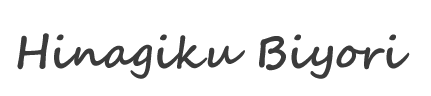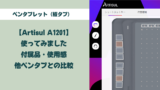現在ペンタブレットKUMADORIはメーカー販売休止となっているようです。
こちらの同価格帯ペンタブレット【Artisul A1201】もおすすめです。レビューがありますのでどうぞ。
\ そろそろ「CLIP STUDIO PAINT」使ってみませんか? /
RAYWOOD 筆や写楽 ペンタブレット「KUMADORI」を趣味のイラスト制作用に購入しました。主にパソコンにつないでCLIP STUDIO PAINTでイラストを描くときに使っています。ショートカットを登録できる12個の物理ボタンと16個のSoftkeysがとても便利だと感じました。 ここでは筆や写楽 KUMADORIのレビューとともに使い方、私がショートカットに何を登録しているかなどについて紹介します。
ペンタブレット「KUMADORI」スペック等
- Brand 筆や写楽
- メーカー Raywood
- 製品サイズ 36 x 24 x 1 cm; 770 g
- 商品の寸法 幅 × 高さ 36 x 24 x 1 cm
- 解像度5080lpi・8192段階の筆圧感度・読取速度233PPS ・読取精度±0.3mm・±60度の傾き検知機能・読取可能高さ10mm
- 28個の豊富なショートカットキー(物理12 softkey16)
- 重量 770 g
- PC・Android対応
- 付属物 スタイラスペン・ペンスタンド・USBケーブル・マイクロUSBケーブル・替え芯8本
スマホにつなぐためのマイクロUSBケーブル、PCにつなぐためのUSBケーブルが付属しており、すぐに使う事ができます。
ロープライス!デジタル板タブレット
いままでお絵描き用のタブレット、とくに国産のものですと小さなものでも7,000円前後~というものでしたが、RAYWOOD 筆や写楽「KUMADORI」はロープライスが特徴です。
私が買ったときにはamazonで5,940円(税込)でした。摩擦対策・手汗防止の二本指グローブも入っていましたよ(手袋は今だけの特典かもしれません)。

替え芯8本が付属
今まで使っていたペンタブは替え芯を購入するのが大変だったので(金額が高い・店で売っていないので通販すると送料がかかる・発売から日が経って製造しなくなったなど)自分は替え芯のかわりに綿棒の棒部分や乾麺(!ツイッターで見た技)を使用したりしていました。
今回買ったRAYWOOD KUMADORIには交換用の替え芯が8本もついています。これなら10年くらい(私の描くペースでは)芯に困らないと思います。
替え芯は附属のペンスタンド内に収納されているのが何気に便利です。
いざ芯を替えたいときに「替え芯どこだっけ?箱の中だったか?机のひきだしとかにしまったか?」と迷わずにすみますね。

PCで使うにはドライバのインストールが必要
スマホで使用する場合は接続してすぐ使えるようです。
PCで使用する場合にはドライバのインストールが必要です。インストール方法を解説します。
他社のペンタブレットドライバをアンインストール
RAYWOOD以外(WACOMなど)のペンタブレットドライバが入っている場合はKUMADORI用ドライバをインストールする前に、既存のドライバのアンインストールが必要です。
WINDOWSボタン>WINDOWSシステムツール>コントロールパネル>プログラム>プログラムのアンインストール
でワコムのドライバをアンインストールしましょう。
KUMADORI用ドライバをインストール
RAYWOODのWebサイト
http://fudeyasharaku.com
からドライバをダウンロードしてインストールします。(ファイルを実行し指示にしたがっていけばOKです。)
ショートカットがとにかく便利
RAYWOOD KUMADORIにはショートカットを登録できる物理ボタンが12個と、板タブに印刷してあり、そこをタッチすることでボタンとなるsoftkeysが16個用意されています。
私はふだんあまりショートカットを使わず、ひたすらメニューやアイコンからコマンドを使っていたのですが、今回ショートカットを登録して使ってみたところとても快適に絵を描くことができることがわかりました。
「Ctrl+Z」の「やり直し」ひとつとっても、キーボードまで手を伸ばさず、手元でできるのはとても楽です。
またイラストを塗っているときによくやる、「現在選択中のレイヤーで塗ってあるところのみを範囲選択して、選択範囲を反転したい…」というときに、今までは
・レイヤー>レイヤーから選択範囲>選択範囲を作成
・選択範囲>選択範囲を反転
という手順をふまなければなりませんでしたが、ショートカットボタンを2つにそれぞれ「選択範囲を作成」「選択範囲を反転」を登録しておけば、左手でボタンを2つ、順に押すだけでできるようになったのが嬉しいです。右手を動かすことが大幅に減り、腱鞘炎防止にもなるかも…!
CLIP STUDIO PAINT×KUMADORI ショートカット登録方法
まずはメモを作成
まずは手書きでかまわないので、何を登録するか決めておく・どのボタンに配置するかのメモをつくると良いでしょう。
CLIP STUDIO PAINT側でショートカットを登録
CLIP STUDIO PAINT上部メニューのファイル>ショートカットキー設定から設定します。
ショートカット登録したい動作を探し「ショートカットを編集」ボタンをクリック。ショートカットとして登録したいキーを押下します。キーには数字や「/」キーも使用できます。shiftキー、altキー、ctrlキーは使用できません。
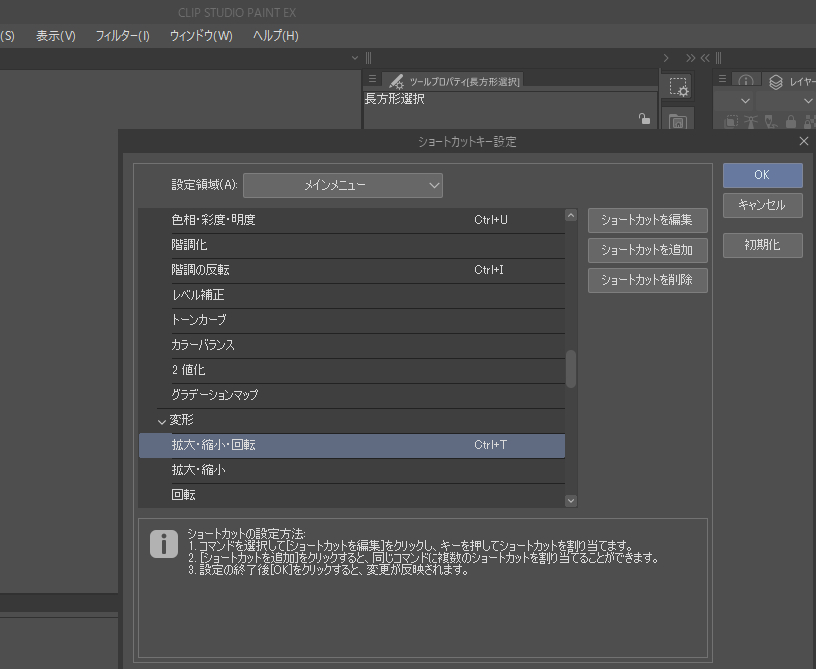
KUMADORIの設定でショートカットを登録
KUMADORIのショートカット設定は簡単です。(以下PC版での説明をしています)ドライバを入れた際にデスクトップに表示されているアイコンから筆や写楽設定画面に入り、左上の「ショートカットキー」ボタンをクリック。
ボタン位置をクリックし、どのキーでどのショートカットを起動するか決めていきます。
なんのショートカットを登録したか、タイトルを書けるようになっていますが、最初は書かないでおく方がよいです。
はじめに登録したショートカットでしばらく使ってみると必ず「あれもほしい」「このショートカットのボタンの位置変えたい」などの思いが出てきて設定しなおすことになるからです。この配置で決まり!絶対!となったときに、タイトルを付けると良いでしょう。
なお、ひとつのショートカットにふたつを登録することも可能で、その場合はいちど押すごとに次のショートカットが発動します。
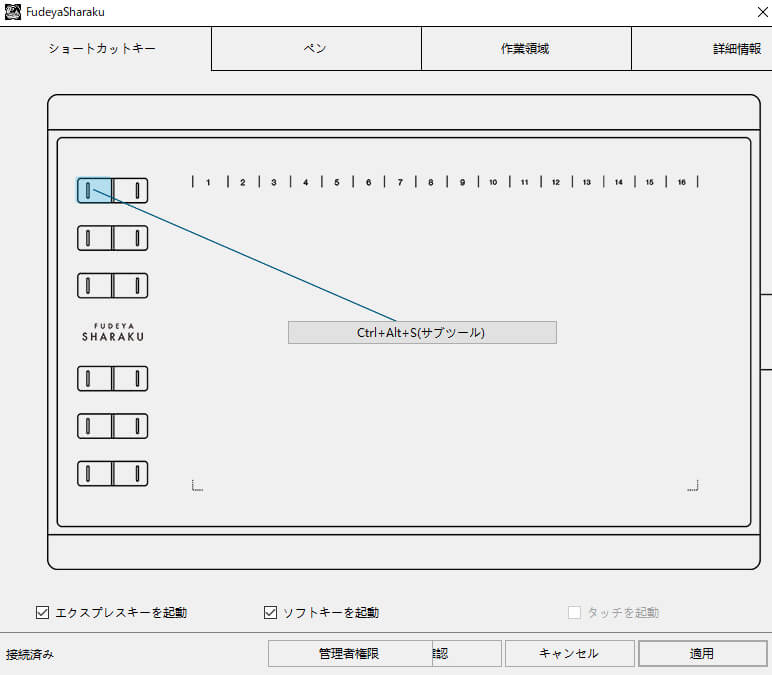
ショートカットにはこれを登録しています
私がKUMADORIに登録しているショートカットを紹介します。
使い始めに登録し、少し使ってみてから位置や種類を調整し、今に至ります。まだこれから追加や変更等すると思います。
- ボタン1 サブツール表示/非表示
- ボタン2 ツールプロパティ表示/非表示
- ボタン3 ペン
- ボタン4 消しゴム
- ボタン5 スポイト[表示色を取得]→スポイト[現在のレイヤーから色を取得]
- ボタン6 塗りつぶし
- ボタン7 レイヤー選択
- ボタン8 選択範囲を反転
- ボタン9 ズームアウト
- ボタン10 ズームイン
- ボタン11 やり直し(Ctrl+Z)
- ボタン12 手のひら
- softkey1 色調補正 色相・彩度・明度
- softkey2 変形
- softkey3~16 登録なし
なおペン側のボタンは誤押しが多いので、未登録にしています。
ショートカットボタンは「押しっぱなし」を活用して手順省力
ショートカットボタンは、押してすぐ指をはなせば、切り替え。押しっぱなしなら、ショートカットボタンを押している間だけ効果発動して、離したときには押す前の機能に戻ります。
このシステムはとても便利で、例えばペンを使っているときに、色を拾って、その色でペンを使いたい場合は
ペン使っている→スポイトボタン押す→色を拾う→ペンボタン押す→色の変わったペンを使う
ではなく
ペン→左手でスポイトボタン押しっぱなしで右手のペンで色を拾う→色の変わったペンを使う
といった具合に手順が少なく済むのです。スポイトのほか手のひらツールなどでも効果を発揮します。ぜひ試してみてください。
RAYWOODというメーカー
便利なのはわかったけれど、聞いたことないメーカーだな…ちょっとそこが心配…と思っている方もいらっしゃると思います。
私も今までRAYWOODの名を聞いたことありませんでしたし、ペンタブレットといえばWACOM(過去2台各10年ずつ使用してとても満足していました。)だと思っていたので届くまで心配でした。
届いたKUMADORIの箱を開けてまず驚いたのは、手書き風のお手紙がついていたことです。
RAYWOODが家族で営む小さな会社であること、品質の良い工場を何度も探し、試した大事な商品であること、小さな会社だからこそフットワークが軽いことなどがつづられていました。
いろいろな物を売っている大量生産薄利多売の商社とかかな?と思っていたらそうではなく小さな会社だったことに驚きましたが好感度がアップしましたよ。
創業は令和元年、従業員3名のできたてほやほやの会社だそうです。私はWebサイトを見ているうちにすっかりファンになってしまいました。これからもどんな商品を出すのか期待して注目していきたいと思います。

RAYWOODの他の製品
プラモデル塗装などに使えるエアブラシなども販売しています。
こちらもUSB充電のコンプレッサー一体型になっていたりと、とても使いやすそうです。エアを買わなくて済む、電源からの線をとりまわさなくて良い、ロープライスなど、ユーザー目線で作られた良い商品だと思います。注目していきたいと思います。
以上RAYWOOD 筆や写楽 ペンタブレット「KUMADORI」の紹介でした。
現在ペンタブレットKUMADORIはメーカー販売休止となっているようです。
こちらの同価格帯のペンタブレット【Artisul A1201】もレビューがありますのでどうぞ。
\ こちらの記事もおすすめです /